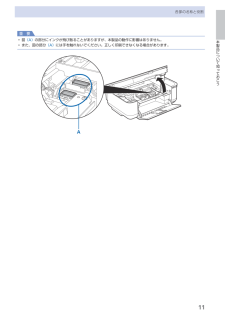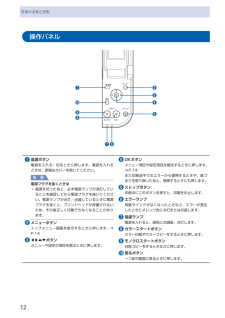Q&A
取扱説明書・マニュアル (文書検索対応分のみ)
"印刷"23 件の検索結果
"印刷"650 - 660 件目を表示
全般
質問者が納得純正インクで薄く仕上がるのであれば、ノズルヘッドの問題だと思います。この機種の場合は純正インクを買い求めればノズルヘッドがインクタンクと一体化した廉価版機ですから回復するかも知れません。
新たな純正インクしても回復しない場合は修理になるでしょう。
4884日前view160
全般
質問者が納得使用頻度は1か月に1~3回くらいある程度溜まったら印刷
の使用なら 写真屋さんでプリントしてもらった方が安いと思います
安いところでは 1枚当たり10円~20円程度で仕上がりますので
しかも、プロがプリントしてくれるのでミスもないです 仕上がりもきれいなのでは??
急ぐ場合は、カメラ屋、薬局 家電量販店 に置いてある簡易印刷機もあります
夜中とかは さすがに無理でしょうけどね
プリクラ、Tシャツに印刷とか 加工して使われるのなら プリンターも便利ですが、
管理もそれなりの所に出せば まず大丈夫でしょう 悪...
4628日前view104
全般
質問者が納得Canon Pixus MP480 のドライバーのページです
http://cweb.canon.jp/drv-upd/ij-mfp/md86-win-mp480-102-ej.html
動作環境で、64bitには非対応です
4967日前view859
全般
質問者が納得そのプリンタはタブレットからの印刷も、スマートフォンからの印刷も対応していませんよ?
どうしてもやりたいのなら、タブレットまたはスマートフォンからの印刷に対応しているプリンタに買い換えることをおすすめします。
5008日前view99
全般
質問者が納得インクジェットプリンタの弱点として色の耐久性が少ない問題があります。
可能性としてですが、インクが古いのではと考えられます。
前回のインク交換はいつでしょうか?
使ってないのにインクが色褪せるのは非常に腹立たしいことですが、私も同じ経験があります。
インクを交換すれば直ると思います。
ただ率直な意見として、インクタンク全交換の金額と安いプリンタの価格を比較するとどちらがおすすめか言い難い事実があります。
http://www.coneco.net/specList.asp?FREE_WORD=&L...
5176日前view159
全般
質問者が納得もしかしてデバイスとプリンターのPIXUS MP480にチェックを入れ忘れてませんか。
5279日前view109
全般
質問者が納得http://cweb.canon.jp/drv-upd/ij-mfp/md64-win-mp480-102-ej.html
もう一度,該当機種の対応ドライバを上記サイトからダウンロード,インストールしてみてください.
5279日前view103
全般
質問者が納得フロントカバー(排紙トレイ)を開く
スキャナーユニットを持ち上げる
しばらく待つとカートリッジホルダーがカートリッジ交換位置まで移動
カートリッジホルダーのカバーを開けて交換してください
交換後はスキャナーユニットを元に戻すと再充填が開始されます
MP480マニュアルダウンロードページ
http://cweb.canon.jp/manual/mp/mp480/
追記
インクカートリッジ交換後最初の印刷のときにカートリッジ交換確認が面が表示されます
カートリッジ交換後最初の印刷のときはメッセージを必...
5326日前view129
※上記番号をご利用いただけない方は 043-211-9631 をご利用ください。※IP電話をご利用の場合、プロバイダーのサービスによってつながらない場合があります。※受付時間は予告なく変更する場合があります。あらかじめご了承ください。●キヤノンお客様相談センター 050-555-90015PIXUS ・インクジェット複合機に関するご質問・ご相談は、 上記 の窓口にお願いいたします。年賀状印刷に関するお問い合わせは、下記専用窓口にお願いいたします。年賀状印刷専用窓口 050-555-9001 9(受付期間:11/1 ~1/15)【受付時間】〈平日〉9:00 ~ 20:00、 〈土日祝日〉10:00 ~ 17:00(1/1~1/3 は休ませていただきます )●キヤノン PIXUS ホームページ canon.jp/pixus新製品情報、Q&A、各種ドライバのバージョンアップなど製品に関する情報を提供しております。※通信料はお客様のご負担になります。FINE カートリッジ についてのご注意・FINE カートリッジ に穴を開けるなどの改造や分解をすると 、インクが漏れ 、本製品の故障の原因となることがあります...
色がおかしい、かすれるなぁ・・あれあれ?129プリントヘッドのノズル(インクのふき出し口)が目づまりすると、色味がおかしかったり、印刷がかすれることがあります。ノズルチェックパターンでノズルのつまりを確認しよう この写真が こんなことにニャ、ニャンだ !?こんなときには、どうするニャ?ノズルに目づまりはありません。ノズルチェックパターンを印刷印刷したチェックパターンを確認すると、ノズルが目づまりしているかどうかがわかります。チェック!こんなふうになっていたら、ノズルが目づまりしているサイン。今すぐお手入れして、写真を元どおりのきれいな色で印刷しましょう。⇒「印刷にかすれやむらがあるときには」(P.68)コピーするメモリーカードの写真を印刷するかんたんスタートガイド設置から使えるようになるまでの準備を説明しています。はじめにお読みください。付属のマニュアルについてらくらく操作ガイド(本書)本製品の基本的な機能・操作を説明しています。メモリーカード印刷、コピーなどの基本操作のほかに、FINEカートリッジの交換方法、トラブルへの対処などを知りたいときにもお読みください。もっと活用ガイド(電子マニュアル)進んだ機能の...
スキャンするパソコンから印刷するPictBridge対応機器、携帯電話などから印刷するその他スキャンしたデータをUSBフラッシュメモリーに保存⇒ P.36⇒ P.40⇒『もっと活用ガイド』(電子マニュアル)カードスロットをパソコンのドライブに設定するBluetooth通信で印刷PictBridge対応機器から印刷付属のアプリケーションソフトを使っていろいろ印刷スキャンしたデータをメモリーカード/パソコンに保存パソコンからスキャン『もっと活用ガイド』(電子マニュアル)⇒『もっと活用ガイド』(電子マニュアル)⇒『もっと活用ガイド』(電子マニュアル)⇒
目次本製品について知っておこう 7各部の名称と役割・・・・・・・・・・・・・・・・・・・・・・・・・・・ 8前面・・・・・・・・・・・・・・・・・・・・・・・・・・・・・・・・・・・・・ 8背面・・・・・・・・・・・・・・・・・・・・・・・・・・・・・・・・・・・・・ 9内部・・・・・・・・・・・・・・・・・・・・・・・・・・・・・・・・・・・ 0操作パネル・・・・・・・・・・・・・・・・・・・・・・・・・・・・・・ 液晶モニターの表示・・・・・・・・・・・・・・・・・・・・・・・ トップメニュー画面を表示してメニューを選ぶ・・ 4メモリーカードから印刷してみよう 5メモリーカードの写真を印刷する・・・・・・・・・・・ 6設定項目について・・・・・・・・・・・・・・・・・・・・・・・・・ 8そのほかの機能を使ってみよう・・・・・・・・・・・・・ 0メモリーカードをセットする・・・・・・・・・・・・・・・ メモリーカードをセットする前に・・・・・・・・・・・・ メモリーカードをセットする・・・・・・・・・・・・・・・・ メモリーカードを取り出す・・・・・...
4動作はするがインクが出ない・・・・・・・・・・・・・・・ 0FINEカートリッジホルダが交換位置に 移動しない・・・・・・・・・・・・・・・・・・・・・・・・・・・・・ 0用紙がうまく送られない・・・・・・・・・・・・・・・・・・ 0用紙がつまった・・・・・・・・・・・・・・・・・・・・・・・・・ 04パソコンの画面にメッセージが 表示されている・・・・・・・・・・・・・・・・・・・・・・・・・ 06PictBridge対応機器にエラーメッセージが 表示されている・・・・・・・・・・・・・・・・・・・・・・・・・ 09携帯電話からうまく印刷できない・・・・・・・・・・・ 09フォトナビシートからうまく印刷できない・・・・ 0メモリーカードが取り出せない・・・・・・・・・・・・・ 0付録 仕様・・・・・・・・・・・・・・・・・・・・・・・・・・・・・・・・・・・・ 安全にお使いいただくために・・・・・・・・・・・・・・ 4原稿をスキャンするときの注意事項・・・・・・・・ 7お問い合わせの前に・・・・・・・・・・・・・・・・・・・・・...
8各部の名称と役割前面❶❺❷❹❻ ❼ ❽ ❾❸❶ 原稿台カバー原稿台ガラスに原稿をセットするときに開きます。❷ 用紙サポート後トレイに用紙をセットするときに、引き出して奥に傾けて使用します。❸ 用紙ガイド動かして用紙の両端に合わせます。❹ 後(うしろ)トレイ本製品で使用できるさまざまなサイズ、種類の用紙をセットできます。一度に同じサイズ、種類の用紙を複数枚セットでき、自動的に1枚ずつ給紙されます。⇒P.58❺ 液晶モニターメッセージやメニュー項目、動作状況などが表示されます。印刷する写真もここで確認します。参 考5分間操作をしないと画面が消灯します。そのときは、操作パネルで電源ボタン以外のボタンを押すか、印刷の操作をすると復帰します。❻ 操作パネル本製品の設定や操作をするときに使用します。⇒P.12◦❼ カメラ接続部デジタルカメラなどのPictBridge対応機器や、オプションのBluetoothユニットBU-30から印刷するときに、ここに接続します。⇒P.52また、スキャンしたデータを保存するUSBフラッシュメモリーもここに取り付けます。⇒P.37警告本製品のカメラ接続部には、PictBridge対応機器、...
9本製品について知っておこう各部の名称と役割 原稿台ガラスコピーやスキャンする原稿をセットします。 カードスロットカバーメモリーカードをセットするときに開きます。⇒P.22背面 USBケーブル接続部USBケーブルでパソコンと接続するためのコネクタです。注意金属部分に触れないでください。重 要パソコンに本製品を接続して印刷または画像をスキャンしているときに、USBケーブルを抜き差ししないでください。◦◦ 電源コード接続部付属の電源コードを接続するためのコネクタです。
本製品について知っておこう各部の名称と役割重 要図(A) の部分にインクが飛び散ることがありますが、本製品の動作に影響はありません。また、図の部分 (A) には手を触れないでください。正しく印刷できなくなる場合があります。A◦◦
7メモリーカードから印刷してみようメモリーカードの写真を印刷する2…メモリーカードをセットする メモリーカードを、 ラベル面を左に してカードスロットにセットする本製品にセットできるメモリーカードの種類とセット位置については、「メモリーカードをセットする」(P.22)を参照してください。カードモード画面が表示されます。参 考トップメニュー画面の[本体設定]で[カード書き込み状態]を[PCから書き込み可能]に設定している場合は、本製品のパネル操作でメモリーカード印刷することはできません。[カード書き込み状態]を[PCから書き込み禁止]に設定してください。詳しくは、『もっと活用ガイド』(電子マニュアル)を参照してください。3…印刷を開始する1…[]ボタンで印刷したい写真を表示する参 考写真の読み込み中は、液晶モニターに が表示される場合があります。 が表示されているときに[]ボタンを押すと、画像が正しく選べないことがあります。2…{}ボタンで印刷枚数を指定する3…手順 1 、2 を繰り返し、印刷したい写真ごとに印刷枚数を指定する4…OKボタンを押す印刷確認画面が表示されます。5…]ボタンを押す印刷の設定画面が表...
各部の名称と役割操作パネル❼❶❾❽❻❷❸❹❺❶ 電源ボタン電源を入れる/切るときに押します。電源を入れるときは、原稿台カバーを閉じてください。重 要電源プラグを抜くときは電源を切ったあと、必ず電源ランプが消灯していることを確認してから電源プラグを抜いてください。電源ランプが点灯/点滅しているときに電源プラグを抜くと、プリントヘッドが保護されないため、その後正しく印刷できなくなることがあります。❷ メニューボタントップメニュー画面を表示するときに押します。⇒P.14❸ []{}ボタンメニューや設定の項目を選ぶときに押します。◦❹ OKボタンメニュー項目や設定項目を確定するときに押します。⇒P.14また印刷途中でのエラーから復帰するときや、紙づまりを取り除いたあと、復帰するときにも押します。❺ ストップボタン印刷中にこのボタンを押すと、印刷を中止します。❻ エラーランプ用紙やインクがなくなったときなど、エラーが発生したときにオレンジ色に点灯または点滅します。❼ 電源ランプ電源を入れると、緑色に点滅後、点灯します。❽ カラースタートボタンカラー印刷やカラーコピーをするときに押します。❾ モノクロスタートボタン...